MFC-5860CN
Preguntas frecuentes y Solución de problemas |

MFC-5860CN
Fecha: 20/10/2022 ID: faq00002614_000
La función "Escanear a correo electrónico" (“Scan to E-mail”) se abre por defecto en Microsoft® Outlook Express. ¿Cómo puedo cambiarla para Microsoft® Outlook?
Siga las instrucciones a continuación para configurar y usar la función "Escanear a archivo" (“Scan to File”).
-
Abra "ControlCenter" haciendo clic en Inicio (“Start”)-> (Todos los) programas (“(All) Programs”) ->Brother-> [nombre del modelo]-> ControlCenter.
La aplicación "ControlCenter" se cargará en la bandeja de tareas cerca del reloj del sistema. (Aparece como un cuadrado de color azul).
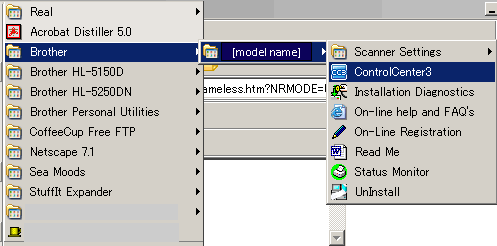
-
Haga doble clic en el ícono de "ControlCenter" ubicado en la bandeja de tareas para iniciar la ventana del programa.

<Interfaz de usuario moderna>
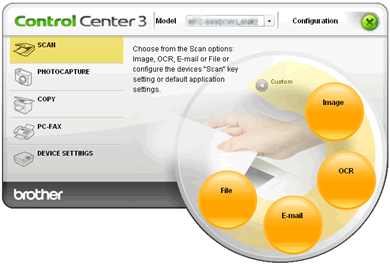
<Interfaz de usuario clásica>
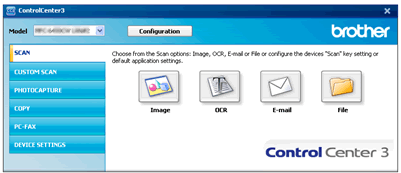
-
Haga clic en Configuración (“Configuration”) -> ESCANEAR (SCAN) -> Correo electrónico (“E-mail”).
-
Aparecerá la ventana de configuración de "Escanear a correo electrónico" (“Scan to E-mail”). Puede cambiar la aplicación de correo electrónico desde el cuadro Aplicación de correo electrónico (“E-mail Application”).
-
Cambie la configuración en la pestaña Botón del software (“Software Button”) y la pestaña Botón del dispositivo (“Device Button”).
- Si no puede encontrar Outlook en el cuadro Aplicación de correo electrónico (“E-mail Application”), o recibe el error "el argumento de la línea de comandos no es válido…" (“the command line argument is not valid…”), actualice la versión de ControlCenter. Vaya a la sección Descargas (“Downloads”) y encontrará Herramienta de actualización de ControlCenter2 (“ControlCenter2 Update Tool”) o Herramienta de actualización ControlCenter3 (“ControlCenter3 Update Tool”) en la categoría Utilidades (“Utilities”).
-
Cambie la configuración en la pestaña Botón del software (“Software Button”) y la pestaña Botón del dispositivo (“Device Button”).
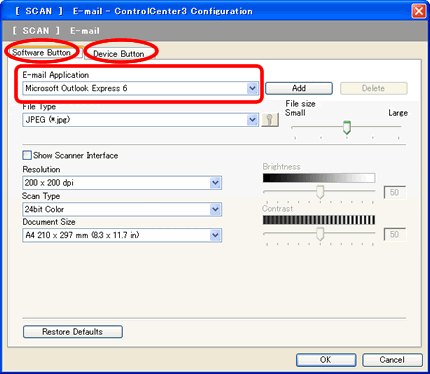
Preguntas frecuentes relacionadas
DCP-165C, DCP-350C, DCP-375CW, DCP-385C, DCP-395CN, DCP-585CW, DCP-7030, DCP-7040, DCP-8060, DCP-8065DN, DCP-8080DN, DCP-8085DN, DCP-9040CN, DCP-9045CDN, DCP-J125, MFC-210C, MFC-230C, MFC-250C, MFC-255CW, MFC-290C, MFC-295CN, MFC-3360C, MFC-420CN, MFC-465CN, MFC-490CW, MFC-495CW, MFC-5460CN, MFC-5490CN, MFC-5860CN, MFC-5890CN, MFC-5895CW, MFC-6490CW, MFC-685CW, MFC-6890CDW, MFC-7220, MFC-7340, MFC-7440N, MFC-7820N, MFC-7840W, MFC-790CW, MFC-795CW, MFC-8460N, MFC-8480DN, MFC-885CW, MFC-8860DN, MFC-8870DW, MFC-8890DW, MFC-9010CN, MFC-9120CN, MFC-9125CN, MFC-9320CW, MFC-9325CW, MFC-9440CN, MFC-9450CDN, MFC-9840CDW, MFC-990CW, MFC-J220, MFC-J265W, MFC-J270W, MFC-J410, MFC-J410W, MFC-J415W, MFC-J615W, MFC-J630W
Si necesita asistencia, contáctese con el servicio al cliente de Brother:
Comentarios sobre el contenido
Observe que este formulario solo se utiliza para comentarios.